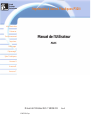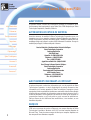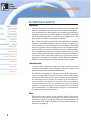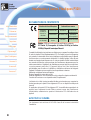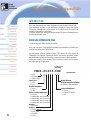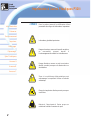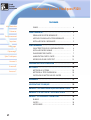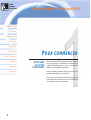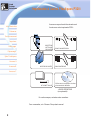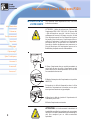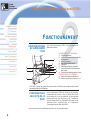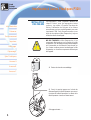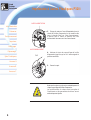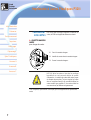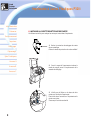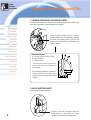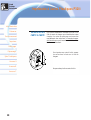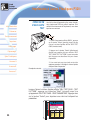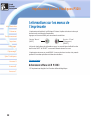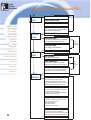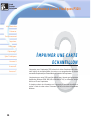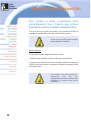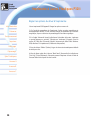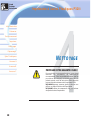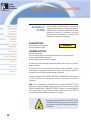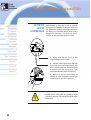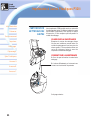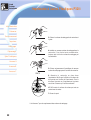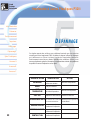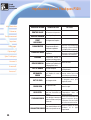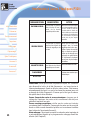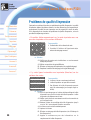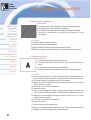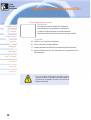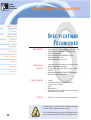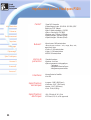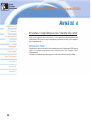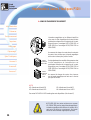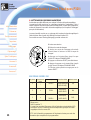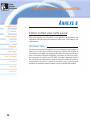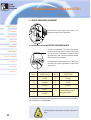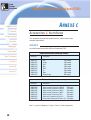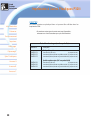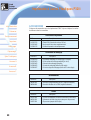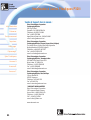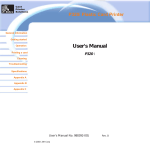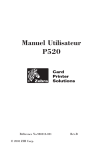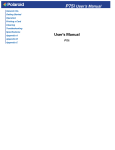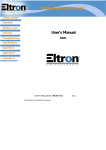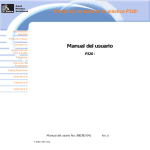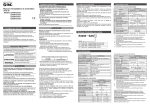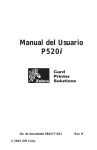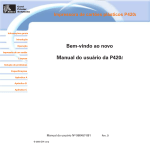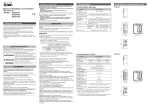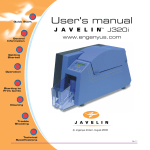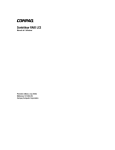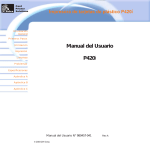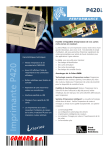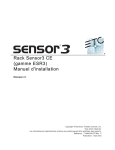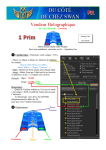Download Imprimante à Cartes Plastiques P320i
Transcript
Card
Printer
Solutions
Imprimante à Cartes Plastiques P320i
Info Générales
Démarrer
Manuel de l'Utilisateur
Fonctionnement
Imprimer
P320 i
Nettoyage
Dépannage
Spéc Techniques
Annexe A
Annexe B
Annexe C
Manuel de l'Utilisateur Réf. n° 980392-021
© 2003 ZIH Corp.
Rév.D
Card
Printer
Solutions
Imprimante à Cartes Plastiques P320i
AVANT PROPOS
Info Générales
Démarrer
Fonctionnement
Imprimer
Nettoyage
Dépannage
Spéc Techniques
Annexe A
Le présent manuel contient des informations relatives à l'installation et au
fonctionnement des imprimantes à cartes Zebra Série P320i fabriquées par Zebra
Technologies Corporation, Camarillo, California.
AUTORISATION DE RETOUR DE MATÉRIEL
Avant de retourner du matériel à Zebra Technologies Corporation pour une
réparation sous ou hors garantie, contacter le Service Réparation pour obtenir un
numéro d'Autorisation de Retour de Matériel (ARM). Remettre le matériel dans son
emballage d'origine et indiquer le numéro d'ARM clairement à l'extérieur. Envoyer le
matériel port pré-payé, à l'adresse indiquée ci-dessous :
Pour les Etats-Unis, l'Amérique latine, l'Asie et le Pacifique :
Zebra Technologies Corporation
Card Imaging Division
1001 Flynn Road
Camarillo, CA. 93012-8706. USA
Téléphone : +1 (805) 579 1800
Fax : +1 (805) 579 1808
Appel libre au Etats-Unis : (800) 452-4056
Pour l'Europe, le Moyen-Orient et l'Afrique :
Zebra Technologies Corporation
Card Imaging Division
Zone Industrielle, Rue d’Amsterdam
44370 Varades, France
Téléphone : +33 (0) 240 097 070
Fax : +33 (0) 240 834 745
Annexe B
Annexe C
AVERTISSEMENT CONCERNANT LE COPYRIGHT
Le présent document contient des informations qui sont la propriété de Zebra
Technologies Corporation. Le droit d'exploitation du présent document et des
informations qu'il contient appartient à Zebra Technologies Corporation et toute
reproduction totale ou partielle est interdite sans autorisation écrite de Zebra. Malgré
les efforts faits pour maintenir les informations contenues dans le document à jour à
la date de publication, aucune garantie n'est donnée sur le fait que le document ne
comporte pas d'erreurs ou qu'il soit précis en ce qui concerne les spécifications.
Zebra se réserve le droit d'effectuer des modifications, à tout moment, en vue
d'améliorer le produit.
MARQUES
I
P320i est une marque de service et Zebra est une marque déposée de Zebra
Technologies Corporation. Windows et MS DOS sont des marques déposées de
Microsoft Corp. Toutes les autres marques de fabrique ou marques déposées sont
des marques de leurs détenteurs respectifs.
Card
Printer
Solutions
Imprimante à Cartes Plastiques P320i
DECLARATION DE GARANTIE
Info Générales
Démarrer
Fonctionnement
Imprimer
Nettoyage
Dépannage
Spéc Techniques
Imprimantes
Toutes les imprimantes à cartes Zebra sont garanties contre toute défectuosité
matérielle ou de fabrication pour douze (12) mois à compter de la date d'achat.
Une preuve d'achat et une date d'expédition sont nécessaires pour bénéficier de
la garantie. La garantie ne couvre plus l'appareil s'il a été modifié, mal installé,
mal utilisé, endommagé suite à un accident ou à une négligence, ou si des
pièces ont été mal installées ou remplacées par l'utilisateur.
Note : Lorsque le produit est retourné, il doit être expédié dans son emballage
d'origine ou un emballage équivalent et dans un conteneur. Si l'appareil n'est
pas ainsi emballé, ou s'il est endommagé en cours d'expédition, il ne sera pas
accepté sous garantie par le service après vente. Les frais d'expédition au client
pa voie de surface sur le territoire des Etats-Unis sont pris en charge par Zebra.
Sinon, l'expédition est port payé jusqu'à l'aéroport le plus proche, puis le client
prend en charge les frais de douanes, les taxes et le transport entre l'aéroport et
la destination finale. Lorsque Zebra décide que le produit retourné pour
réparation ou remplacement sous garantie n'est pas défectueux suivant cette
définition, le client assumera tous les frais de manutention et de transport.
Annexe A
Têtes d'impression
Annexe B
L'usure des têtes d'impression faisant partie des conditions normales
d'utilisation de l'imprimante, la tête d'impression d'origine est couverte par une
garantie de douze (12) mois à compter de la date d'achat.
Annexe C
Pour bénéficier de la garantie, le client doit retourner la tête d'impression à
l'usine ou un centre après-vente agréé. L'utilisateur n'est pas obligé d'acheter
des fournitures Zebra (supports et/ou rubans), cependant, si la tête d'impression
est endommagée suite à l'utilisation de fournitures d'un autre fabricant et
qu'une réparation sous garantie est demandée, celle-ci sera refusée et
l'utilisateur assumera les coûts de main d'œuvre et matériel induits par la
réparation.. La garantie est refusée si la tête d'impression est physiquement
usée ou endommagée, ou si la défectuosité est causée par un défaut d'entretien
tel que décrit dans le Manuel de l'utilisateur.
Pièces
Zebra garantit toutes les pièces, les kits d'entretien, les kits d'options et les
accessoires contre toute défectuosité matérielle ou de fabrication pour 90 jours
(sauf mention contraire) à compter de la date d'achat. Cette garantie ne couvre
plus le produit s'il est modifié, mal installé, mal utilisé ou endommagé suite à un
accident ou une négligence.
II
Card
Printer
Solutions
Imprimante à Cartes Plastiques P320i
DECLARATIONS DE CONFORMITE
Info Générales
Démarrer
Fonctionnement
Directive du Conseil Européen
Conformité aux normes
CEE/89/336
modifiée par
CEE/92/31 et
CEE/93/68
Directive CEM
EN 55022-B
Contrôle des
Emissions HF
Directive CEM
EN 500082-1,1992
Immunité contre les
perturbations
électromagnétiques
CEE/73/23 modifiée
par CEE/93/68
Directive Basse
Tension
EN 60950
Sécurité du Produit
Imprimer
Nettoyage
Dépannage
Spéc Techniques
Annexe A
Annexe B
Annexe C
Modèle : P320i est conforme à la spécification suivante :
FCC Partie 15, Sous-partie A, Section 15.107(a) et Section
15.109(a) Dispositif numérique Classe A
Ce matériel a été testé et est conforme aux limites pour un appareil numérique classe
B, selon le chapitre 15 des Réglementations FCC. Ces limites ont pour but d'apporter
une protection raisonnable contre toute interférence préjudiciable quand l'appareil
fonctionne dans un environnement résidentiel. Ce matériel génère, utilise et peut
émettre une énergie haute fréquence et, s'il n'est pas installé ni utilisé conformément
aux manuels d'instruction, peut provoquer des interférences dangereuses pour les
radiocommunications. Cependant, des interférences peuvent toujours survenir dans
un environnement particulier. Si l'appareil donne lieu à des interférences
préjudiciables avec la radio ou la télévision, vérifiables en allumant et éteignant
l'appareil, l'utilisateur est encouragé à suivre les procédures suivantes :
Réorienter ou déplacer l'antenne réceptrice.
Eloigner l'appareil du poste radio ou télé.
Brancher l'appareil sur un circuit autre que celui sur lequel le récepteur est branché.
Consulter le fournisseur ou un réparateur radio/TV expérimenté.
L'utilisation d'un câble à paires torsadées blindées est nécessaire pour respecter les
limites imposées par la partie 15 des règlements FCC sur un dispositif numérique de
classe B.
En application de la partie 15.21 du règlement FCC, les modifications apportées à cet
appareil sans l'agrément formel d'Zebra, pouvant causer des interférences
préjudiciables, remettraient en question l'autorisation FCC d'utilisation de cet
appareil.
AVIS POUR LE CANADA
Cet équipement est conforme à l'ICS-003 classe B de la norme Industrielle
Canadienne.
III
Card
Printer
Solutions
Imprimante à Cartes Plastiques P320i
INTRODUCTION
Info Générales
Démarrer
Nous vous remercions d'avoir choisi l'imprimante à Cartes Plastiques Zebra P320i.
Cette imprimante constitue un outil idéal pour la création de cartes, d'insignes et
d'étiquettes d'identification personnalisée, de contrôle d'accès, de visiteurs, de
membres, de promotion et de bagages.
Le présent manuel vous guide pour démarrer et faire fonctionner efficacement votre
nouvelle imprimante à Cartes.
Fonctionnement
Imprimer
MODÈLES IMPRIMANTE P320i
Le numéro de produit Zebra raconte une histoire :
Nettoyage
Voici, pour vous aider, un bref aperçu du système de numérotation et de lettres pour
les Séries des Imprimante à Cartes Zebra.
Dépannage
Spéc Techniques
Annexe A
Les imprimantes à Cartes Plastiques Zebra P320i utilisent les technologies de
Sublimation et de Transfert Thermique de Résine. Les numéros de modèles incluent
des identificateurs qui précisent les options et les articles dans les kits d'expédition.
Veuillez vous référer à la liste des tarifs Zebra Card Printer Products pour les options
disponibles par type d’imprimante.
Annexe B
Annexe C
}
Kit d’expédition
P320 X - X X X X X - X DO
Type Imprimante :
i = RFID
IV
C = Couleur
F = Monochrome
Carte à puce :
O = Non
E = Oui
Encodeur magnétique :
O = Non
M = Oui
Options encodeur magnétique :
O = Aucune
1 = Bande mag. vers le bas HICO
2 = Bande mag. vers le bas LOCO
3 = Bande mag. vers le haut HICO
4 = Bande mag. vers le hautLOCO
Mémoire :
O = Standard
Interface:
U = USB / Parallèle
R = USB / Série
P = Parallèle
S = Série
Drivers Windows
& CD Documentation Utilisateur
D = Drivers & Documentation
Cordon d’alimentation :
O = Aucun
I = 120 VAC & 220 VAC
U = UK
Card
Printer
Solutions
Info Générales
Imprimante à Cartes Plastiques P320i
ICÔNES
Dans le présent manuel, les différentes icônes
permettent de souligner les informations importantes :
Démarrer
Fonctionnement
Imprimer
Informations générales importantes.
Nettoyage
Dépannage
Danger mécanique, comme celui associé aux pièces
en
mouvement,
pouvant
aboutir
à
l'endommagement du matériel ou à des blessures.
Spéc Techniques
Annexe A
Annexe B
Danger électrique, comme un point sous tension
dénudé, pouvant provoquer une électrocution ou
des blessures.
Annexe C
Zone où une décharge électrostatique peut
endommager le composant. Utiliser un bracelet
antistatique.
Risque de température élevée pouvant provoquer
une brûlure.
Maintenir l'Imprimante à Cartes propre en
minimisant la durée d'ouverture du capot.
V
Card
Printer
Solutions
Imprimante à Cartes Plastiques P320i
Sommaire
Info Générales
Démarrer
Fonctionnement
Imprimer
Nettoyage
Dépannage
Spéc Techniques
Annexe A
Annexe B
Annexe C
VI
ICôNES . . . . . . . . . . . . . . . . . . . . . . . . . . . . . . . . . . . . . . . . . . .
vi
POUR COMMENCER . . . . . . . . . . . . . . . . . . . . . . . . . . . . . . . . . . . . .
1
DÉBALLAGE DE VOTRE IMPRIMANTE . . . . . . . . . . . . . . . . .
1
ARTICLES FOURNIS AVEC VOTRE IMPRIMANTE . . . . . . . .
2
INSTALLATION DE L’IMPRIMANTE . . . . . . . . . . . . . . . . . . .
3
FONCTIONNEMENT . . . . . . . . . . . . . . . . . . . . . . . . . . . . . . . . . . . . .
4
CARACTÉRITSTIQUES DE L’IMPRIMANTE P320i . . . . . . . .
4
INSTALLATION DES RUBANS . . . . . . . . . . . . . . . . . . . . . . . .
5
CHARGEMENT DES CARTES . . . . . . . . . . . . . . . . . . . . . . . . .
7
ALIMENTATION CARTE À CARTE . . . . . . . . . . . . . . . . . . . . .
10
IMPRESSION D’UNE CARTE TEST . . . . . . . . . . . . . . . . . . . .
11
IMPRIMER UNE CARTE ÉCHANTILLON . . . . . . . . . . . . . . . . . . . . .
14
NETTOYAGE . . . . . . . . . . . . . . . . . . . . . . . . . . . . . . . . . . . . . . . . . . .
18
NETTOYER LE SYSTÈME . . . . . . . . . . . . . . . . . . . . . . . . . . . .
19
NETTOYER LA TÊTE D’IMPRESSION . . . . . . . . . . . . . . . . . .
20
CARTOUCHE DE NETTOYAGE DES CARTES . . . . . . . . . . . .
21
DÉPANNAGE . . . . . . . . . . . . . . . . . . . . . . . . . . . . . . . . . . . . . . . . . . .
23
SPECIFICATIONS TECHNIQUES . . . . . . . . . . . . . . . . . . . . . . . . . . .
29
ANNEXE A - ENCODEUR MAGNÉTIQUE POUR BANDE À CARTE
33
ANNEXE B - STATION CONTACT POUR CARTE À PUCE . . . . . . .
36
ANNEXE C - ACCESSOIRES ET FOURNITURES . . . . . . . . . . . . . . .
38
RUBANS . . . . . . . . . . . . . . . . . . . . . . . . . . . . . . . . . . . . . . . . .
38
CARTES . . . . . . . . . . . . . . . . . . . . . . . . . . . . . . . . . . . . . . . . . .
39
ACCESSOIRES . . . . . . . . . . . . . . . . . . . . . . . . . . . . . . . . . . . .
40
Card
Printer
Solutions
Imprimante à Cartes Plastiques P320i
Info Générales
Démarrer
Fonctionnement
Imprimer
Nettoyage
Dépannage
POUR COMMENCER
Spéc Techniques
Annexe A
Annexe B
Annexe C
DEBALLAGE
DE VOTRE
IMPRIMANTE
Votre imprimante P320i est expédiée dans un carton et
un sac de protection antistatique. Conservez tout le
matériel d'emballage pour le cas où vous auriez à
déplacer ou à réexpédier l'imprimante.
Lors du déballage, vérifiez le carton pour voir s'il n'a
pas été endommagé au cours de l'envoi.
Assurez-vous que votre environnement est propre et
quasi exempt de poussière pour un fonctionnement et
un stockage corrects de l'imprimante.
1
Card
Printer
Solutions
Info Générales
Imprimante à Cartes Plastiques P320i
Assurez-vous que les articles suivants sont
fournis avec votre imprimante P320i :
Démarrer
Fonctionnement
Imprimer
Nettoyage
CASSETTE DE
NETTOYAGE
DES CARTES
CABLE D'ALIMENTATION
Dépannage
Spéc Techniques
Annexe A
Annexe B
RECEPTACLE CARTES
CABLE D'INTERFACE
Annexe C
KIT DE NETTOYAGE
CD Rom avec le compagnon du driver
et le manuel de l'utilisateur
+ GUIDE OPERATEUR
(non présenté)
En cas de manque, contactez votre revendeur.
Pour commander, voir l'Annexe C du présent manuel.
2
Card
Printer
Solutions
Info Générales
Démarrer
Fonctionnement
Imprimer
Nettoyage
Imprimante à Cartes Plastiques P320i
INSTALLATION DE
L'IMPRIMANTE
Pour installer votre imprimante P320i, suivre les
indications suivantes :
ATTENTION : Limiter la puissance en CA fournie à
l'imprimante P320i à 110 ~ 230 V, 60 ~ 50 Hz pour 800
~ 400 milliampères associés. Limiter l'excès de
prélèvement de courant à 16 amps ou moins, à l'aide
d'un disjoncteur associé ou d'un disposif de ce genre.
Ne jamais faire fonctionner l'imprimante dans un
endroit où l'opérateur, l'ordinateur ou l'imprimante
pourraient être en contact avec de l'humidité. Il
pourrait en résulter des blessures aux personnes. La
sécurité électrique de l'imprimante repose sur la
fiabilité des principales sources d'alimentation.
Dépannage
Spéc Techniques
Annexe A
Annexe B
Annexe C
1. Placer l'imprimante dans un endroit permettant un
accès facile de tous les côtés. L'imprimante ne doit
jamais être mise en marche quand elle est sur le côté
ou renversée de haut en bas.
2. Mettre l'interrupteur de l'imprimante sur la position
ARRET (O).
3. Introduire le câble d'alimentation dans la fiche
femelle de l'imprimante et le brancher sur une prise
terre ayant une tension et un type adaptés.
4. Brancher le câble de jonction à l'imprimante et à
l'ordinateur puis le fixer.
5. Mettre l'imprimante sous tension.
ATTENTION:
3
Un fonctionnement intermittent ou
imprévisible peut être la conséquence de connecteurs
mal fixés. Si le câble d'alimentation est endommagé, il
doit être remplacé par un câble exactement
équivalent.
Card
Printer
Solutions
Imprimante à Cartes Plastiques P320i
Info Générales
Démarrer
FONCTIONNEMENT
Fonctionnement
Imprimer
CARACTERISTIQUES
DE L'IMPRIMANTE
P320i
Nettoyage
Dépannage
Sur votre imprimante P320i, vous trouverez les
éléments suivants :
Spéc Techniques
1
Annexe A
5
Annexe B
Annexe C
2
3
6
8
A
4
7
B
COMPOSANTS STANDARDS
1. Tête d'impression
2. Levier de déverrouillage de la tête
d'impression
3. Porte Document
4. Bac de Sortie des Cartes
5. Chargeur
6. Affichage à Cristaux Liquides
7. Levier de Contrôle de l'Epaisseur
des Cartes
8. Cartouche de Nettoyage des Cartes
COMPOSANTS OPTIONNELS
A. Station Encodage Magnétique
B. Station Contact pour Carte à Puce
A NOTER : Toutes les pièces de couleur bleue à l'intérieur de l'imprimante peuvent
être manipulées par l'utilisateur.
COMPOSANTS DE
SECURITE DE LA
P320i
Votre imprimante P320i est équipée de plusieurs
composants de sécurité. Pour en savoir plus sur le
verrouillage et la clé du matériel, le verrouillage
électronique par mot de passe ou le "TrueSecure
Varnish Image Printing" (impression d'image vernie
vraiment sûre), reportez-vous au supplément
"Composants de sécurité de la P320i".
Pour en savoir plus, contactez votre direction ou un revendeur agréé.
4
Card
Printer
Solutions
Info Générales
Démarrer
Fonctionnement
Imprimer
Nettoyage
Dépannage
Imprimante à Cartes Plastiques P320i
INSTALLATION
DES RUBANS
Les imprimantes “i Series” requièrent l’utilisation des
rubans”i Series“ pour les impressions toutes
couleurs.. Les rubans à Transfert Thermique de
Résine, Sublimation de Colorant et les rubans
monochromes sont conçus spécifiquement pour votre
imprimante P320i. Pour des performances et une
durée de vie optimum (tête d'impression), toujours
utiliser des rubans homologués.
NE PAS TOUCHER la tête d'impression ni les
composants électroniques sur le chariot de la tête
d'impression. Des décharges d'énergie électrostatique
qui s'accumulent sur la surface du corps humain ou
sur d'autres surfaces peuvent endommager la tête
d'impression ou les autres composants électroniques
de l'appareil.
Spéc Techniques
Annexe A
Annexe B
1.
Enlever le ruban de son emballage.
Annexe C
2. Ouvrir le capot et appuyer sur le levier de
déverrouillage de la tête d'impression pour ouvrir
le chariot de la tête d'impression. Le chariot de la
tête d'impression s'ouvre en faisant ressort.
Suite page suivante…….
5
Card
Printer
Solutions
Imprimante à Cartes Plastiques P320i
AXE D'ALIMENTATION
Info Générales
3. Charger le ruban sur l'axe d'alimentation (sous le
chariot de la tête d'impression) et le mandrin vide
(avec la bande fixée) sur l'axe d'enroulement.
S'assurer que le ruban se déroule de l'axe
d'alimentation et avance sur l'axe d'enroulement.
Démarrer
Fonctionnement
Imprimer
Nettoyage
AXE D'ENROULEMENT
Dépannage
Spéc Techniques
`CLIC'
4. Abaisser le levier de verrouillage de la tête
d'impression jusqu'à ce qu'un "clic" sonore signale la
position verrouillée.
Annexe A
Annexe B
5.
Fermer le capot.
Annexe C
Notez que le ruban se synchronise automatiquement à
chaque verrouillage de la tête d'impression.
Les spécifications du ruban seront envoyées à
l'imprimante et les paramètres du driver seront
automatiquement ajustés.
6
Card
Printer
Solutions
Imprimante à Cartes Plastiques P320i
Info Générales
Démarrer
Fonctionnement
Imprimer
Nettoyage
Dépannage
Spéc Techniques
Annexe A
CHARGEMENT
DES CARTES
Pour vous aider à charger, imprimer et collecter les
cartes, la P320i est équipée des éléments suivants :
A - CASSETTE CHARGEUR
CARTES
pour charger les cartes.
1.
Ouvrir la cassette chargeur.
2.
Installer les cartes dans la cassette chargeur.
3.
Fermer la cassette chargeur.
Annexe B
Annexe C
N E P A S plier les cartes ni toucher les surfaces
imprimées car ceci pourrait réduire la qualité
d'impression. La surface des cartes doit rester propre
et exempte de poussière. Toujours stocker les cartes
dans un conteneur fermé. Il est conseillé d'utiliser les
cartes aussitôt que possible. Si les cartes collent les
unes aux autres, les déliasser soigneusement.
* Voir Chapitre 6, Spécifications Techniques, pour les exigences et les capacités des
cartes.
7
Card
Printer
Solutions
Imprimante à Cartes Plastiques P320i
Info Générales
Démarrer
B - INSTALLER LA CASSETTE DE NETTOYAGE DES CARTES
Cet élément est utilisé pour nettoyer les cartes qui entrent dans l'imprimante.
Fonctionnement
Imprimer
Nettoyage
1. Retirer la cartouche de nettoyage des cartes
de son emballage.
Enlever la bande de protection du rouleau adhésif.
Dépannage
Spéc Techniques
Annexe A
Annexe B
2. Ouvrir le capot de l'imprimante et enlever la
bande de rappel jaune à l'emplacement de la
cassette de nettoyage.
Annexe C
3. Vérifier que la flèche sur le dessus du bloc
pointe vers l'arrière de l'imprimante.
Fixer le bloc dans l'encoche sur l'imprimante et le
pivoter vers le bas.
S'assurer qu'il est bien enclenché.
8
Card
Printer
Solutions
Imprimante à Cartes Plastiques P320i
C - LEVIER DE CONTROLE DE L'EPAISSEUR DES CARTES
Cet élément est actionné par l'utilisateur pour empêcher que plus d'une carte à la fois
entre dans l'imprimante, ce qui provoquerait un bourrage.
Info Générales
Démarrer
Fonctionnement
Imprimer
Ouvrir le capot et ajuster le levier à la bonne
position. Répéter pour les différentes épaisseurs
de cartes. (Le réglage usine est fait pour une
épaisseur de carte de 30 mil) (0,762mm). Voir
dessin ci-dessous :
Nettoyage
Dépannage
Spéc Techniques
Annexe A
Annexe B
Annexe C
Epaisseur de la carte :
A - 60 mil (1,524 mm) à 50 mil (1,27 mm)
B - 40mil (1,016mm)
C - 30mil (0,762mm)
* Commencer à la position la plus basse et
monter le levier pour arriver à l'épaisseur de
carte souhaitée.
Pour toute autre épaisseur, ramener le
levier à la position la plus basse et le
remonter jusqu'à ce que les cartes soient
chargées.
D - BAC DE SORTIE DES CARTES
Pour collecter les cartes imprimées.
9
Installer le bac de sortie des cartes sur
l'imprimante en l'accrochant sur le bord
inférieur de l'ouverture de sortie des cartes.
Card
Printer
Solutions
Imprimante à Cartes Plastiques P320i
Info Générales
Démarrer
Fonctionnement
Imprimer
ALIMENTATION
CARTE A CARTE
Une fente d'alimentation manuelle se trouve sur le
côté du capot du chargeur pour introduire des cartes
simples. Les cartes de nettoyage sont avancées
manuellement dans cette fente. La cassette chargeur
doit être vide pour que l'avancée manuelle des cartes
fonctionne correctement.
Nettoyage
Dépannage
Spéc Techniques
Pour imprimer une carte à la fois, amener
les cartes dans la fente sur le côté du
chargeur
Annexe A
Annexe B
Ne pas mettre plus d'une carte à la fois.
Annexe C
10
Card
Printer
Solutions
Info Générales
Imprimante à Cartes Plastiques P320i
IMPRESSION
D'UNE CARTE
TEST
Une fois le ruban d'impression et les cartes chargés,
votre imprimante P320i est prête à imprimer. Pour
vérifier le fonctionnement de l'imprimante, vous devez
imprimer une carte test.
Démarrer
Fonctionnement
1 . Quand l'imprimante affiche READY, appuyer
sur le bouton "Menu" (gauche) jusqu'à ce que
l'écran à cristaux liquides affiche "SELF TEST
CARD" (auto-test carte)
Imprimer
Nettoyage
2 . Appuyer sur le bouton "Select" (sélectionner)
(droite) une première fois pour afficher "SELF
TEST CARD TEST PATTERN" (carte test mode
test). Appuyer une deuxième fois pour lancer
l'impression.
Dépannage
Spéc Techniques
Annexe A
3 . Une carte test sera imprimée au bout de
quelques secondes. L'affichage à cristaux liquides
indiquera l'état d'impression.
Annexe B
Exemple de carte test
Annexe C
Lorsque l'écran à cristaux liquides affiche "SELF TEST CARD - TEST
PATTERN", appuyer sur le bouton "Next" (suivant) jusqu'à ce
qu'apparaisse "SELF TEST CARD - PRINT PARAMETERS". Appuyer alors
sur le bouton "Select" pour imprimer une carte test indiquant les
paramètres.
P720 LAM V0.15
Serial number: L720-00000000
Laminating counter: 00000000
Cooling: 00.0s
Timing Lamination: 10.0s
11
Upper
Cassette
ON
Lamination
XXXXXX- 001
Ribbon
180 C
Temperature
10
X Offset
50
Y Offset
Lower
ON
XXXXXX- 002
180 C
10
50
Card
Printer
Solutions
Info Générales
Démarrer
Fonctionnement
Imprimer
Nettoyage
Dépannage
Imprimante à Cartes Plastiques P320i
Informations sur les menus de
l'imprimante
L'imprimante est équipée d'un Affichage à Cristaux Liquides et de deux touches qui
donnent accès aux menus de l'imprimante.
Appuyer sur le bouton MENU pour entrer dans le mode Menu.
Bouton "Menu"
[NEXT]
Bouton "Clear"
(Effacement)
[SELECT]
La ligne du haut indique des informations menu. La seconde ligne clarifie la fonction
des touches "NEXT" et "SELECT" concernant l'élément de menu en cours.
L'imprimante retournera en mode READY si aucune des deux touches n'est pressée
pendant 10 secondes après être entré dans le mode Menu.
Spéc Techniques
Annexe A
Annexe B
Voir page suivante :
Arborescence Menu LCD P320i :
*Si l'imprimante est équipée d'un Encodeur de Bande Magnétique.
Annexe C
12
Card
Printer
Solutions
Imprimante à Cartes Plastiques P320i
Next
Next
Select
PRINTER
Printer Model Number
INFO
Printer Firmware version
Next
Number of impressions
Info Générales
Reject Box Status
Pour indiquer le nombre de cartes restantes
dans la boîte des cartes rejetées.
Démarrer
Select
CLEANING
Fonctionnement
MENU
CLEAN PRINT HEAD
CLEAN MAG.HEAD*
Nettoyage
Pour nettoyer la tête magnétique.
Select
SELF TEST
MENU
Select
Pour nettoyer la tête d'impression thermique
et le système d'entraînement des cartes.
Imprimer
Spéc Techniques
GO TO MAIN MENU
Next
Select
Next
Dépannage
Next
Select
GO TO MAIN MENU
Pour
lancer le
nettoyage
Select
Next
Next
TEST PATTERN
Select
Pour imprimer une carte test.
PRINT PARAMETERS
Annexe A
Pour imprimer une carte test indiquant les
réglages des paramètres actifs de l'imprimante.
Annexe B
MAG - PARAMETERS*
Select
Select
Pour imprimer une carte test indiquant les réglages
des paramètres actifs de l'encodeur magnétique.
Annexe C
PRINTER
Select
GO TO MAIN MENU
Next
Next
DEFAULTS
Select
Ribbon type
Pour indiquer le type de ruban installé.
Il peut ne pas correspondre au type de ruban
physiquement installé jusqu'à ce que le ruban ait
été sélectionné par l'intermédiaire du driver.
Offset X: aa-Y:bb
Pour indiquer la valeur du décalage d'emplacement
d'impression X dans les pixels (aa)
Pour indiquer la valeur du décalage d'emplacement
d'impression Y dans les pixels (bb)
Mag. Option: cccc
Pour indiquer le réglage de l'encodeur magnétique
sous forme (cccc), qui peut être :
- HICO (coercivité élevée)
-LOCO (faible coercivité)
-NONE (pas d'encodeur présent)
Color Parameters
Pour indiquer les valeurs d'intensité des
panneaux Jaune (Y), Magenta (M) et Cyan (C) et la
valeur de contraste du panneau Résine Noire (K).
13
Select
GO TO MAIN MENU
Next
Pour
lancer
l'impression
Card
Printer
Solutions
Imprimante à Cartes Plastiques P320i
Info Générales
Démarrer
Fonctionnement
Imprimer
Nettoyage
Dépannage
Spéc Techniques
Annexe A
IMPRIMER UNE CARTE
ECHANTILLON
Annexe B
Annexe C
L'impression avec l'imprimante P320i nécessite le driver d'imprimante Windows,
votre logiciel de conception/édition de cartes ou une programmation au niveau
commande d'imprimante par l'intermédiaire de l'interface de l'imprimante.
L'imprimante pour cartes P320i peut être utilisée avec n'importe quel programme
d'application Windows 95/98, 2000, ME et Windows NT 4,0, en utilisant les drivers
fournis sur CD avec l'imprimante.
Ce chapitre contient des informations sur l'impression d'une carte échantillon en
couleur à l'aide du ruban couleur 5-Panneaux (YMCKO) et du driver d'imprimante
Windows.
14
Card
Printer
Solutions
Info Générales
Démarrer
Imprimante à Cartes Plastiques P320i
P o u r i n s t a l l e r l e d r i ve r d ' i m p r i m a n t e P 3 2 0i
a u t o m a t i qu e m e n t s o u s n ' i m p o rt e qu e l s y s t è m e
d'exploitation, utiliser le compagnon d'installation Zebra
Pour que le driver soit installé correctement, il est recommandé d'utiliser le
compagnon d'installation Zebra, fourni avec votre CD de documentation.
Fonctionnement
Assurez- vous que l’USB n’est pas connecté
avant de procéder à l’installation.
Imprimer
Nettoyage
Dépannage
Rôle du compagnon :
a • Reconnaître le système d'exploitation utilisé sur votre PC.
Spéc Techniques
b • Effacer la version précédente du driver et nettoyer les copies de fichiers.
Annexe A
Annexe B
c • Dans le menu principal de votre CD de documentation, sélectionner la langue puis
"DRIVERS" dans le menu suivant. Le compagnon d'installation vous guidera à travers
la procédure à suivre.
Annexe C
Pour installer sous environnement NT,
assurez-vous
que
vous
êtes
administrativement autorisé à effectuer cette
installation, ou contactez votre service
informatique.
15
Card
Printer
Solutions
Imprimante à Cartes Plastiques P320i
Régler les options du driver d'imprimante :
Info Générales
Démarrer
Fonctionnement
Imprimer
Nettoyage
L'écran Imprimante P320i apparaît. Changer les options comme suit :
1• Sur l'onglet de paramétrage de l'imprimante, l'option encodeur magnétique est
automatiquement activée. Si vous souhaitez changer les paramètres de l'encodeur
magnétique, cliquer sur le bouton de paramétrage de l'encodeur magnétique.
2• Sur l'onglet "Advanced" (avancé), sélectionner l'orientation de la carte : Landscape
or portrait (paysage ou portrait) - Sélectionner "Landscape" (Paysage). (Dans la
version NT, aller dans "Document Defaults" (document par défaut. Dans Windows
2000, aller dans "Print preferences" (Préférences d'impression).
3• Dans la rubrique "Ribbon" (Ruban), le type de ruban est automatiquement détecté
et activé pour vous.
Dépannage
Spéc Techniques
Annexe A
Annexe B
Annexe C
16
4• Dans le même onglet, aller à la zone "Black Panel" (Panneau Noir) et sélectionner
"Text Only" (Texte Seulement). Cette option permet d'imprimer du texte à l'aide du
Panneau Résine Noire à partir du ruban couleur.
Card
Printer
Solutions
Imprimante à Cartes Plastiques P320i
Imprimer une carte échantillon :
Info Générales
Pour imprimer votre première carte, suivre les étapes suivantes :
Aller dans le logiciel Microsoft Word.
Démarrer
Fonctionnement
Imprimer
Si l'imprimante n'a pas été sélectionnée comme imprimante par défaut, aller dans le
menu fichier, sélectionner Imprimante et choisir Zebra P320i Card Printer dans la liste
des noms d'imprimantes. Puis fermer la boîte de dialogue Imprimer.
Revenir dans le menu Fichier et choisir Mise en page.
Nettoyage
Sélectionner l'onglet Taille du papier, et dans Taille du papier choisir Carte. Puis
sélectionner l'orientation : "paysage".
Dépannage
Aller à l'onglet Marges, mettre les marges du haut, du bas, de gauche et de droite à
la valeur 0 (zéro).
Spéc Techniques
Faire OK pour fermer la fenêtre Mise en page.
La carte apparaît sur l'écran.
Annexe A
Annexe B
Créer une carte avec du texte noir et couleur et avec des images couleur (voir
exemple ci-dessous).
Annexe C
Une fois que vous êtes prêt à imprimer, aller dans Fichier et pointer sur Imprimer
L'imprimante avancera une carte et commencera l'impression (le temps de
téléchargement des données variera selon la complexité de la conception de la carte
et la vitesse de traitement de votre ordinateur).
17
Une fois que le travail d'impression est terminé, la carte est éjectée de l'imprimante.
Card
Printer
Solutions
Imprimante à Cartes Plastiques P320i
Info Générales
Démarrer
Fonctionnement
Imprimer
Nettoyage
Dépannage
Spéc Techniques
Annexe A
NETTOYAGE
Annexe B
Annexe C
18
PROTEGEZ VOTRE GARANTIE USINE !
Pour maintenir votre garantie usine, vous devez
effectuer
les
procédures
de
maintenance
recommandées. Pour les procédures autres que les
procédures de nettoyage recommandées dans le
présent manuel, seuls des techniciens Zebra autorisés
pourront faire la maintenance de l'imprimante P320i.
NE JAMAIS desserrer, resserrer, ajuster, ni plier etc. une
pièce ou un câble à l'intérieur de l'imprimante.
NE JAMAIS utiliser de compresseur d'air pour enlever
des particules dans l'imprimante.
Card
Printer
Solutions
Info Générales
Démarrer
Imprimante à Cartes Plastiques P320i
NETTOYER LE
SYSTEME
Fonctionnement
Imprimer
Nettoyage
Dépannage
Spéc Techniques
Annexe A
Annexe B
Annexe C
Votre imprimante P320i comporte un système de
nettoyage simple utilisant des cartes de nettoyage présaturées fournies. L'utilisation régulière de ces cartes
permettra de nettoyer et d'entretenir les pièces
importantes de votre imprimante : y compris la tête
d'impression et les rouleaux de transport.
QUAND NETTOYER
Quand l'écran à cristaux liquides
affiche le message ci-contre.
CLEAN PRINTER
COMMENT NETTOYER
1. Laisser sous tension.
Ouvrir le capot et libérer le bras de la tête d'impression pour enlever le ruban.
Fermer le bras de la tête d'impression.
Fermer le capot. Enlever les cartes du chargeur.
2. Insérer une carte de nettoyage pré-saturée (fournie) dans la fente sur le côté du
capot du chargeur.
3. Appuyer sur le bouton panneau droit pendant quelques secondes. La carte
avancera dans l'imprimante et effectuera le processus de nettoyage. Répéter le
processus avec une nouvelle carte de nettoyage si nécessaire.
Bien que le message CLEAN PRINTER (NETTOYER L'IMPRIMANTE) s'affiche jusqu'à
ce que le processus de nettoyage soit effectué, l'imprimante continuera à
fonctionner.
Note : Pour un nettoyage de l'imprimante avant le signal "QUAND NETTOYER",
appuyer sur le bouton Panneau gauche jusqu'à ce que l'écran à cristaux liquides
affiche "CLEANING MENU" ("MENU NETTOYAGE"). Appuyer sur le bouton panneau
droit une première fois pour sélectionner et une seconde fois pour lancer le
processus de nettoyage (Répéter les étapes 1 & 2 ci-dessus).
Bien que le message CLEAN PRINTER (NETTOYER
L'IMPRIMANTE) s'affiche jusqu'à ce que le processus
de nettoyage soit effectué, l'imprimante continuera à
fonctionner.
19
Card
Printer
Solutions
Info Générales
Démarrer
Fonctionnement
Imprimante à Cartes Plastiques P320i
NETTOYER
LA TETE
D'IMPRESSION
Habituellement, un nettoyage à l'aide des cartes de
nettoyage suffit. Cependant, un nettoyage séparé de la
tête d'impression à l'aide de cotons-tiges peut enlever
les dépôts plus réfractaires quand des anomalies
d'impression persistent. Pour éviter les dépôts,
n'utiliser que des cotons-tiges à bout en mousse.
Imprimer
Nettoyage
Dépannage
Spéc Techniques
1. Mettre hors tension. Lever la tête
d'impression puis retirer le ruban.
Annexe A
Annexe B
Annexe C
2. Nettoyer la tête d'impression en déplaçant
le bout d'un coton-tige humecté d'alcool d'un
côté à l'autre en travers des éléments de la tête
d'impression. Ne pas trop appuyer. (Pour
commander des cotons-tiges, voir Annexe C).
3. Mettre sous tension. Laisser sécher les
éléments de la tête d'impression pendant deux
minutes avant de reprendre l'impression.
Ne jamais utiliser d'objet pointu pour gratter les dépôts
sur la tête d'impression. Elle pourrait être définitivement
endommagée.
20
Card
Printer
Solutions
Imprimante à Cartes Plastiques P320i
Info Générales
Démarrer
Fonctionnement
CARTOUCHE DE
NETTOYAGE DES
CARTES
Votre Imprimante P320i possède aussi une cartouche
de nettoyage des cartes. Cet élément nettoie les cartes
entrant dans l'imprimante. Pour assurer la qualité
d'impression, il faut remplacer périodiquement le
rouleau de nettoyage.
QUAND FAIRE LA MAINTENANCE
Imprimer
Nettoyage
Dépannage
Spéc Techniques
Annexe A
Annexe B
Remplacer le rouleau de nettoyage chaque
fois que vous installez un nouveau ruban. Un
rouleau de nettoyage est fourni avec tous les
rubans agréés. Si vous souhaitez utiliser une
carte de nettoyage, faites-le avant de
remplacer le rouleau de nettoyage.
COMMENT FAIRE LA MAINTENANCE
1. Ouvrir le capot et localiser la cartouche de
nettoyage
2. L'enlever délicatement en la tournant vers
le haut et en la retirant de l'imprimante.
Annexe C
Suite page suivante…
21
Card
Printer
Solutions
Imprimante à Cartes Plastiques P320i
Info Générales
Démarrer
Fonctionnement
3. Enlever le rouleau de nettoyage de la cartouche et
le jeter.
Imprimer
Nettoyage
4. Installer un nouveau rouleau de nettoyage dans la
cartouche*. Pour éviter toute contamination,
toujours tenir le bloc du rouleau de nettoyage par
les extrémités.
Dépannage
Spéc Techniques
Annexe A
Annexe B
5. Enlever soigneusement l'emballage du nouveau
rouleau de nettoyage quand il est dans la cartouche.
Annexe C
FENTE
6. Remettre la cartouche en place dans
l'imprimante. Vérifier que la flèche sur le dessus du
bloc pointe vers l'arrière de l'imprimante. Fixer le
bloc dans l'encoche sur l'imprimante et le pivoter
vers le bas. S'assurer qu'il est bien enclenché.
NE PAS toucher la surface du rouleau qui entre en
contact avec les cartes.
7. Fermer le capot.
* Voir Annexe C pour le remplacement des rouleaux de nettoyage.
22
Card
Printer
Solutions
Imprimante à Cartes Plastiques P320i
Info Générales
Démarrer
Fonctionnement
DÉPANNAGE
Imprimer
Nettoyage
Dépannage
Spéc Techniques
Annexe A
Ce chapitre apporte des solutions aux problèmes éventuels que vous pourriez
connaître avec votre imprimante P320i. Le tableau ci-dessous indique les messages
qui s'afficheront sur l'écran à cristaux liquides de l'imprimante, pendant le
fonctionnement normal et pour alerter l'opérateur des conditions d'erreur. Vous
trouverez également quelques informations supplémentaires traitant des problèmes
de qualité concernant l'impression sur les cartes.
Annexe B
Annexe C
MESSAGE ÉCRAN
INITIALIZING
READY
WAIT
TEMPERATURE
SELF TEST
DOWNLOADING DATA
PRINTING YELLOW
SIGNIFICATION
L'imprimante effectue un test Attendre le message READY
interne avant utilisation
Prête pour l'utilisation
Mode de refroidissement
Attendre le message READY
de la tête d'impression
Impression carte auto test
Le panneau jaune va
commencer l'impression
commencer l'impression
PRINTING CYAN
Attendre la carte test
Les données de la carte sont Attendre pour que l'impression de
la carte démarre
en cours de transmission
PRINTING MAGENTA Le panneau magenta va
23
ACTION
Le panneau cyan va
commencer l'impression
Card
Printer
Solutions
Info Générales
Démarrer
Fonctionnement
Imprimer
Nettoyage
Dépannage
Spéc Techniques
Annexe A
Imprimante à Cartes Plastiques P320i
MESSAGE ÉCRAN
SIGNIFICATION
PRINTING BLACK
Un panneau en résine noire
va commencer l'impression
PRINTING VARNISH
PRINT
HOLOGRAM
CLEAN PRINTER
CLEAN MAG HEAD
CLEANING
REMOVE RIBBON
Annexe B
OUT OF RIBBON
Annexe C
MECHANICAL
ERROR
OUT OF CARD
COVER OPEN
HEAD OPEN
ACTION
L'overlay s'imprime
L'hologramme s'imprime
L'imprimante sollicite la
maintenance opérateur
L'imprimante sollicite
l'opérateur
Effectuer la procédure de
nettoyage comme détaillé
au chapitre 4 de ce manuel
Effectuer la procédure de
nettoyage comme détaillé
en annexe A de ce manuel
L'imprimante effectue un
programme de nettoyage interne
Le ruban n'a pas été enlevé
Enlever le ruban
pendant que l'opération de
nettoyage est en cours
Remplacer
le
ruban
Le ruban est épuisé
de l'imprimante
L'imprimante a une erreur Enlever la carte responsable du
qui déplace la carte à bourrage. Vérifier que la carte
est conforme aux spécifications
l'intérieur
Rajouter des cartes ou régler
le chargeur pour qu'il
Le chargeur est vide
accepte les cartes
Le capot est ouvert
Fermer le capot
la
tête
La tête d'impression n'est Verrouiller
pas bien verrouillée en d'impression dans sa
position inférieure
position
Vérifier que les données sont
COMMAND ERROR
Les données à envoyer à adaptées à l'impression. Essayer
partir de l'hôte ne sont pas de réimprimer une carte à partir
reconnues
des "bonnes" données connues
Les caractéristiques de la Vérifier les options du driver
et
le
type
d'imprimante
PARAMETERS ERROR carte ne sont pas reconnues Windows
24
Card
Printer
Solutions
Imprimante à Cartes Plastiques P320i
MESSAGE ÉCRAN
Info Générales
ENCODING ERROR
Démarrer
Fonctionnement
SIGNIFICATION
ACTION
Les données ne peuvent Vérifier que les cartes sont chargées
être ni écrites ni lues à avec la bande magnétique dans le
partir de la bande bon sens. Vérifier si cartes de
coercivité faible ou élevée est
magnétique de la carte.
précisé. Vérifier que les données
sont conformes aux spécifications
ISO. Voir Annexe A du présent
manuel pour de plus amples
informations.
Imprimer
Nettoyage
READING ERROR
Dépannage
Spéc Techniques
Annexe A
Annexe B
Annexe C
MAGNETIC ERROR
FLASH ERROR
Les données ne peuvent
pas être lues à partir de
la bande magnétique de
la carte
Vérifier que les cartes sont
chargées avec la bande
magnétique dans le bon sens.
Vérifier si cartes de coercivité
faible ou élevée est précisé.
Vérifier que les données sont
conformes aux spécifications
ISO. Voir Annexe A du présent
manuel pour de plus amples
informations.
L'imprimante ne peut
Vérifier l'orientation de la carte
pas détecter de bande
magnétique sur la carte
Contacter votre revendeur pour
l'aide technique
NO ACCESS
25
Erreurs ruban : vérifier que le ruban d'impression n'est pas "fini". Verrouiller
puis déverrouiller le bloc de la tête d'impression ; ceci resynchronise le
ruban automatiquement. Quand on utilise un ruban couleur, il doit avancer
automatiquement de façon à ce que le bord avant du panneau jaune soit
en-dessous de la tête d'impression. S'assurer que le bon type de ruban a
été spécifié dans le driver Windows.
Erreurs d'avancée des cartes et erreurs mécaniques : s'assurer que le
réglage de l'épaisseur des cartes a été correctement effectué pour
permettre l'avancée d'une carte.
Erreurs encodage magnétique : vérifier que les cartes sont insérées
correctement dans l'imprimante. S'assurer que les cartes sont de coercivité
élevée ou faible comme demandé et qu'elles sont correctement installées
dans le driver de l'imprimante (Annexe A).
Alerte nettoyage : l'imprimante a compté le nombre de cartes imprimées et
a automatiquement signalé qu'un programme de nettoyage devait être
effectué. (Voir Chapitre 4).
Card
Printer
Solutions
Imprimante à Cartes Plastiques P320i
Problèmes de qualité d'impression
Info Générales
Démarrer
Fonctionnement
Cette partie vous aidera à résoudre vos problèmes de qualité d'impression. La qualité
d'impression dépend de plusieurs facteurs. Les deux facteurs les plus importants qui
augmenteront la qualité de votre impression sont la propreté et le stock de cartes.
Pour diagnostiquer et résoudre des problèmes de qualité d'impression, suivre la
procédure de dépannage suivante :
• De petites tâches apparaissent sur la carte imprimée avec une
zone non imprimée ou une couleur différente.
Imprimer
Nettoyage
Cause possible
A. Contamination de la surface de la carte.
B. Poussière à l'intérieur de l'imprimante et/ou
rouleau de nettoyage encrassé.
Dépannage
Spéc Techniques
Annexe A
Annexe B
Annexe C
=> Solution
A1. Vérifier que les cartes sont stockées dans un environnement
exempt de poussière.
A2. Utiliser une provision de cartes différente.
B1. Effectuer un nettoyage de l'imprimante (voir onglets Nettoyage).
B2. Remplacer le rouleau de nettoyage (voir onglets Nettoyage)
• Il y a des lignes horizontales non imprimées (blanches) sur les
surfaces des cartes.
Cause possible
A. Le ruban n'est pas correctement positionné.
B. La tête d'impression est peut-être encrassée.
C. Des éléments de la tête d'impression peuvent
avoir été endommagés (par exemple rayés ou
brûlés).
=> Solution
A1. Ouvrir le capot et appuyer sur le levier de déverrouillage de la tête
d'impression pour ouvrir le chariot de la tête d'impression. La tête
d'impression se déplacera vers le haut.
A2. Vérifier que le ruban est correctement enroulé sur les mandrins et
qu'il n'est pas froissé.
A3. Abaisser le levier de verrouillage de la tête d'impression jusqu'à
ce qu'un "clic" sonore signale la position verrouillée.
A4. Le ruban se synchronisera automatiquement.
A5. Imprimer à nouveau.
B1. Effectuer un nettoyage de la tête d'impression (voir 4.2 Nettoyer la
tête d'impression).
26
C1. Appeler la maintenance pour des informations sur le
remplacement de la tête d'impression.
Card
Printer
Solutions
Imprimante à Cartes Plastiques P320i
• Mauvaise qualité d'impression
Info Générales
Démarrer
Cause possible
A. Le ruban peut avoir été stocké de façon incorrecte ou il est endommagé.
B. Les cartes peuvent ne pas satisfaire aux spécifications.
C. Le contraste et l'intensité sont peut-être réglés à des valeurs trop élevées.
D. Poussière ou contamination incrustées sur des éléments de la tête
d'impression.
Fonctionnement
Imprimer
Nettoyage
=> Solution
A1.Changer le ruban et imprimer à nouveau.
B1.Utiliser une provision de cartes différente.
C1.Régler les valeurs du contraste et/ou de l'intensité dans le logiciel.
D1.Effectuer un nettoyage de la tête d'impression (voir "Nettoyer la tête d'impression").
Dépannage
Spéc Techniques
Annexe A
Annexe B
• L'impression est floue
Cause possible
A. Le ruban peut ne pas être correctement positionné.
B. Le ruban peut ne pas être synchronisé sur la bonne position du panneau
couleur.
C. Les cartes peuvent ne pas satisfaire aux spécifications.
D. Poussière à l'intérieur de l'imprimante et/ou rouleau de nettoyage encrassé.
Annexe C
=> Solution
A1. Ouvrir le capot et appuyer sur le levier de déverrouillage de la tête d'impression pour
ouvrir le chariot de la tête d'impression. La tête d'impression se déplacera vers le haut.
A2. Vérifier que le ruban est correctement enroulé sur les mandrins.
A3. Abaisser le levier de verrouillage de la tête d'impression jusqu'à ce qu'un "clic" sonore
signale la position verrouillée.
A4. Le ruban se synchronisera automatiquement.
A5. Imprimer à nouveau.
B1. Ouvrir le capot et appuyer sur le levier de déverrouillage de la tête d'impression pour
ouvrir le chariot de la tête d'impression. La tête d'impression se déplacera vers le haut.
B2. Abaisser le levier de verrouillage de la tête d'impression jusqu'à ce qu'un "clic" sonore
signale la position verrouillée.
B3. Le ruban se synchronisera automatiquement.
B4. Imprimer à nouveau.
C1. Utiliser une provision de cartes différente.
D1. Effectuer un nettoyage de la tête d'impression (voir 4.2 "Nettoyer la tête d'impression").
D2. Remplacer le rouleau de nettoyage (voir onglets Nettoyage)
27
Card
Printer
Solutions
Imprimante à Cartes Plastiques P320i
•
Info Générales
Démarrer
Pas d'impression sur la carte.
Cause possible
A.Le ruban peut ne pas être installé dans l'imprimante.
B.Les cartes peuvent ne pas satisfaire aux spécifications.
C.Le câble sur la tête d'impression est peut-être débranché.
D.Des éléments de la tête d'impression peuvent être rayés ou brûlés.
Fonctionnement
=> Solution
Imprimer
A1. Vérifier s'il y a un ruban dans l'imprimante.
B1. Utiliser une provision de cartes différente.
Nettoyage
Dépannage
C1. Eteindre l'imprimante et vérifier les branchements de la tête d'impression.
D1. Appeler la Maintenance pour des informations sur le remplacement de la
tête d'impression.
Spéc Techniques
Annexe A
Annexe B
Annexe C
Pour une qualité d'impression optimale, toujours
maintenir le capot de l'imprimante fermé sauf pendant les
procédures de chargement du ruban et de contrôle de
l'épaisseur des cartes.
28
Card
Printer
Solutions
Imprimante à Cartes Plastiques P320i
Info Générales
Démarrer
SPÉCIFICATI0NS
TECHNIQUES
Fonctionnement
Imprimer
Nettoyage
Généralités
• Impression à vitesse élevée, plus de 144
cartes/heure, bord à bord, en couleur (YMCKO)
• Faible encombrement
• Drivers Windows pour 95/98/2000 et NT 4,0
• Garantie imprimante : 1 an
• Garantie tête d'impression : 1 an
Impression
couleur
• Impression par sublimation de colorant ou par
transfert thermique monochrome
• 25 secondes par carte, bord à bord, couleur
(YMCKO)
• Résolution d'impression : 300 dpi (11,8 points/mm)
• Impression bord à bord standard
Dépannage
Spéc Techniques
Annexe A
Annexe B
Annexe C
Code à barres
Polices
•
•
•
•
•
•
Code 39
Code 128 B & C avec & sans bit de contrôle
2 sur 5 & 2 sur 5 industriel
UPCA
EAN8 &EAN13
Code à barres PDF 417 2D et autres symbologies
disponibles (non résidentes)
• Polices True Type disponibles via le driver Windows
Les imprimantes “i Series” requièrent l’utilisation des rubans
”i Series“ pour les impressions toutes couleurs.
29
Voir le chapitre Accessoires pour plus d'informations sur les
cartes et rubans disponibles chez Zebra Technologies Corp.
Card
Printer
Solutions
Imprimante à Cartes Plastiques P320i
DIMENSIONS DES CARTES
DIMENSIONS ISO STANDARD POUR CARTES ORDINAIRES
Info Générales
Démarrer
Fonctionnement
Imprimer
Nettoyage
Dépannage
Spéc Techniques
DIMENSIONS ISO STANDARD POUR CARTES
A BANDE MAGNETIQUE
Annexe A
Annexe B
Annexe C
POSITION DE LA PUCE POUR CARTE A PUCE
30
Card
Printer
Solutions
Info Générales
Imprimante à Cartes Plastiques P320i
C a rtes*
• Types PVC, Composite
• Largeur/longueur carte : ISO CR-80 - ISO 7810, 2,125”
(54mm) par 3,375” (86mm)
• Option : Bande magnétique – ISO 7811
• Option : Carte à puce - ISO 7816-2
• Epaisseur carte : 0,76 mm à 1,524 mm
• Capacité chargeur: 100 cartes (30 mil)
• Capacité chargeur: 100 cartes (30 mil)
Rubans*
• Monochrome : 1000 cartes/rouleau
• Monochrome couleurs : noir, rouge, bleu, vert,
argent, doré, blanc.
• K-resin + O : 500 cartes/rouleau
• K-dye + O : 500 cartes/rouleau
•YMCKO: 330 cartes/rouleau
Démarrer
Fonctionnement
Imprimer
Nettoyage
Dépannage
Spéc Techniques
Annexe A
Vernis de
p rotection
• Transfert thermique
• Epaisseur : 4 microns
• Options transparent et holographique
- Transparent
- Hologramme Genuine/Secure
- Hologrammes personnalisés
Interfaces
• Norme Centronics Parallèle
• Port USB
Annexe B
Annexe C
31
Spécifications
mécaniques
• Longueur : 16,68” (426,35 mm†)
• Profondeur : 10,01” (254,31 mm†)
• Hauteur : 10,47” (265,9 mm†)
• Poids : 23 lbs (10,43 kg)
Spécifications
électriques
• 110 ~ 230 Volts AC, 60 ~ 50 Hz
• FCC Class B, CE, UL, et CUL approuvée
Card
Printer
Solutions
Imprimante à Cartes Plastiques P320i
Info Générales
Démarrer
Spécifications
environnementales
Fonctionnement
• Température de fonctionnement : 60 à 86°F (15 à 30°C)
• Humidité de fonctionnement : 20 à 65% sans condensation
•Température de stockage : -23 à 158°F (-5 à 70°C)
• Humidité de stockage : 20 à 70% sans condensation
• Ventilation : Air frais
Imprimer
* Les rubans à Transfert Thermique sont plus durables que
les rubans à sublimation de colorant ; ils sont aussi plus
résistants aux rayures et aux ultraviolets.
Nettoyage
Dépannage
L'impression par sublimation de colorant nécessite des
rubans de sublimation, avec des panneaux noir ou cyan,
magenta et jaune (plus résine noire).
Spéc Techniques
† Mesurées sans bac de sortie.
Annexe A
Annexe B
Annexe C
32
Options
• Port USB
• Station contact pour carte à puce (cartes 0,76mm
seulement)
• Encodeur magnétique (cartes 0,76mm seulement)
• Fournitures de nettoyage
• Manuel d'entretien
Card
Printer
Solutions
Imprimante à Cartes Plastiques P320i
ANNEXE A
Info Générales
Démarrer
Fonctionnement
Imprimer
Nettoyage
Dépannage
Spéc Techniques
Annexe A
Annexe B
Annexe C
33
Encodeur magnétique pour bande de carte
Cette partie regroupe des informations sur les opérations supplémentaires des
imprimantes P320i avec encodeur magnétique pour bande de carte. (Voir Chapitre 2
pour l'emplacement).
INTRODUCTION
Spécifications de fonctionnement et de maintenance pour l'imprimante P320i avec en
option un encodeur magnétique pour bande de carte. (Voir Chapitre 2 pour
l'emplacement).
L'encodeur magnétique peut être réglé pour avoir une coercivité élevée ou faible.
Card
Printer
Solutions
Imprimante à Cartes Plastiques P320i
A - SENS DE CHARGEMENT DU SUPPORT
Info Générales
Démarrer
Fonctionnement
L'encodeur magnétique est un élément installé en
usine avec la tête magnétique de lecture/écriture
positionnée en-dessous de la trajectoire de la carte,
disponible avec l'encodage HICO (P320i CM1 ou
P320i CEM1) ou l'encodage LOCO (P320i CM2 ou
P320i CEM2).
Imprimer
Nettoyage
Dépannage
Au moment de charger les cartes dans la cartouche
de cartes, bien s'assurer que la bande magnétique
est face vers le bas et plus près de l'arrière.
Spéc Techniques
Annexe A
BANDE
MAGNETIQUE
VERS LE BAS
Annexe B
Annexe C
BANDE
MAGNETIQUE
VERS LE
HAUT
NOTE:
M1 = Bande vers le bas HICO
M2 = Bande vers le bas LOCO
Il existe également des modèles d'imprimantes dont
la tête magnétique de lecture/écriture est
positionnée au-dessus de la trajectoire de la carte,
disponibles avec l'encodage HICO (P320i CM3 ou
P320i CEM3) ou l'encodage LOCO (P320i CM4 ou
P320i CEM4).
Au moment de charger les cartes, bien s'assurer
que la bande magnétique est face vers le haut et
plus près de l'arrière.
M3 = Bande vers le haut HICO
M4 = Bande vers le haut LOCO
Des cartes PVC HICO & LOCO homologuées sont disponibles. (Voir Annexe C).
N'UTILISER QUE des cartes conformes aux normes
ISO 7810 & 7811 pour les cartes à bande magnétique.
La bande magnétique doit effleurer la surface de la
carte pour fonctionner correctement. Ne jamais
utiliser de cartes à bandes magnétiques rajoutées.
34
Card
Printer
Solutions
Imprimante à Cartes Plastiques P320i
B - NETTOYAGE DE L'ENCODEUR MAGNETIQUE
Info Générales
Démarrer
Fonctionnement
Il existe deux procédés différents pour nettoyer l'encodeur de bande magnétique.
Le premier procédé consiste en un nettoyage standard de l'imprimante. Celui-ci
nettoie la plupart des pièces importantes de l'imprimante; à savoir tête d'impression,
rouleau de transport et encodeur de bande magnétique (voir chapitre 4 "Nettoyage"
pour plus d'informations).
Le second procédé consiste en un nettoyage de l'encodeur de bande magnétique à
l'aide du bouton Menu à partir de l'affichage à cristaux liquides LCD.
Pour accéder au menu Cleaning (Nettoyage), procéder comme suit :
Imprimer
1. Laisser sous tension.
Nettoyage
2. Enlever les cartes du chargeur.
3. Insérer une carte de nettoyage pré-saturée
(fournie) dans la fente sur le côté du capot du
chargeur.
Dépannage
4. Appuyer sur le bouton Menu jusqu'à ce que
l'écran LCD indique CLEANING MENU.
Spéc Techniques
5. Appuyer sur le bouton SELECT pour sélectionner.
Annexe A
6. Appuyer à nouveau sur le bouton Menu jusqu'à
ce que l'écran LCD indique CLEAN MAG HEAD.
7. Effectuer cette opération en appuyant sur le
bouton SELECT.
Annexe B
Annexe C
ENCODAGE NORME ISO
N° piste #
1
2
Séparateur de
champ
^
=
Densité piste
Caractères valides
# Nbre de caract.
210 BPI*
Alphanumériques
79‡
(ASCII 20~95†)
75 BPI*
Numériques
(ASCII 48~62)
40‡
Numériques
3
=
210 BPI*
(ASCII 48~62)
107‡
* Bit par pouce
† Sauf le caractère "?"
‡ Y compris les caractères Démarrage, Arrêt et Redondance Longitudinale (LRC).
Noter aussi que ces 3 caractères sont automatiquement gérés par l'encodeur
magnétique selon les normes ISO.
35
NOTE : Voir le Manuel du programmeur de l'imprimante à cartes pour avoir des
informations plus complètes sur la programmation.
Card
Printer
Solutions
Imprimante à Cartes Plastiques P320i
ANNEXE B
Info Générales
Démarrer
Fonctionnement
Imprimer
Nettoyage
Dépannage
Spéc Techniques
Annexe A
Annexe B
Annexe C
36
Station contact pour carte à puce
Cette partie regroupe des informations sur les opérations supplémentaires des
imprimantes P320i avec stations de contact pour cartes à puce. (Voir Chapitre 2 pour
l'emplacement).
INTRODUCTION
Les cartes à puce peuvent être équipées d'un micro-ordinateur et d'une batterie. La
mémoire d'une carte peut stocker des empreintes digitales, des modèles de
reconnaissance de la parole, des enregistrements médicaux et autres données de ce
genre. L'imprimante P320i peut être équipée d'une station de contacts en option,
pour programmer les cartes à puce (ISO 7816). Ce modèle d'imprimante répond à
des commandes qui positionnent les cartes au niveau de la station de contact, où
l'imprimante se connecte aux contacts sur les cartes à puce. Toutes les autres
opérations de l'imprimante restent les mêmes que pour le modèle P320i standard.
Card
Printer
Solutions
Imprimante à Cartes Plastiques P320i
A - SENS DE CHARGEMENT DU SUPPORT
Info Générales
Positionner les cartes à puce avec la puce sur le
dessus de la carte et vers l'imprimante.
Démarrer
Fonctionnement
Imprimer
Nettoyage
B - INTERFACE STATION DE CONTACT POUR CARTE A PUCE
Quand une commande à l'interface imprimante
parallèle envoie une carte à la station de contact
pour carte à puce, l'imprimante connecte la station
de contact pour carte à puce au connecteur femelle
DB-9 à l'arrière de l'imprimante.
Dépannage
Spéc Techniques
Un programmeur externe associé pour carte à puce
peut être utilisé pour programmer les puces des
cartes à puce.
Annexe A
Annexe B
Annexe C
BROCHES
DB - 9
POINTS DE CONTACT
CARTE À PUCE
BROCHES
DB - 9
POINTS DE CONTACT
CARTE À PUCE
1
CI (VCC)
6
C6 (Vpp)
2
C2 (Reset)
7
C7 (I/O)
3
C3 (Clock)
8
C8 (RFU)
4
C4 (RFU)
5
C5 (GND)
9
(Terre quand la puce est au
niveau de la station)
Voir le Manuel du programmeur de l'imprimante à cartes pour avoir des informations
plus complètes sur la programmation.
NE PAS positionner d'impression sur la puce de la carte à
puce.
37
Card
Printer
Solutions
Imprimante à Cartes Plastiques P320i
ANNEXE C
Info Générales
Démarrer
Accessoires & fournitures
Fonctionnement
Imprimer
Nettoyage
Pour commander des accessoires et des fournitures, veuillez contacter votre
revendeur Zebra autorisé.
RUBANS
Les rubans suivants peuvent être utilisés sur l'imprimante P320i.
Dépannage
Rubans monochromes (vendus par rouleau)
Spéc Techniques
Annexe A
Annexe B
Annexe C
Référence
Description
800015-101
800015-102
800015-103
800015-104
800015-106
800015-107
800015-109
800015-185
Noir
Rouge
Vert
Bleu
Gold
Or
Blanc
Niveau de gris
1000 images
1000 images
1000 images
1000 images
1000 images
1000 images
1000 images
800 images
Rubans couleur (vendus par rouleau)
Référence
Description
800015-440
800015-540
800015-445
800015-545
800015-470
800015-450
800015-460
Ruban couleur 5-panneaux (YMCKO)
Ruban couleur 5-panneaux (YMCKO)
Ruban couleur 4-panneaux (YMCK)
Ruban couleur 4-panneaux (YMCK)
Ruban couleur 3-panneaux (YMC)
Ruban noir 2-panneaux (K Dye + O)
Ruban résine 2-panneaux (K Resin + O)
200 images
330 images
250 images
400 images
300 images
500 images
500 images
Note : Y = Jaune, M = Magenta, C = Cyan, K = Noir, O = Vernis de protection
38
Card
Printer
Solutions
Imprimante à Cartes Plastiques P320i
CARTES
Info Générales
Les cartes suivantes en plastique blanc uni peuvent être utilisées dans les
imprimantes P320i :
De nombreux autres types de cartes sont aussi disponibles ;
adressez-vous à votre revendeur pour plus d'informations.
Démarrer
Fonctionnement
Imprimer
Cartes blanches vierges (vendues par boîte)
Nettoyage
Dépannage
Spéc Techniques
Annexe A
Annexe B
Annexe C
39
Référence
Description
PVC qualité supérieure
104523-111
104523-112
104523-113
Carte 30mil (0,762 mm) †
(5 paquets de 100)
Carte 30mil (0,762 mm) bande mag. faible coercivité (5 paquets de 100)
Carte 30mil (0,762 mm) bande mag. coercivité élevée (5 paquets de 100)
Qualité supérieure plus (PVC composite 60/40)
104524-101
104524-102
104524-103
Carte 30mil (0,762 mm)
(5 paquets de 100)
Carte 30mil (0,762 mm) bande mag. faible coercivité (5 paquets de 100)
Carte 30mil (0,762 mm) bande mag. coercivité élevée (5 paquets de 100)
Card
Printer
Solutions
Info Générales
Démarrer
Imprimante à Cartes Plastiques P320i
ACCESSOIRES
Ci-dessous les accessoires pour les imprimantes P320i. Toujours indiquer le numéro
de référence dans la commande.
Fournitures d'imprimante
Fonctionnement
Référence
Imprimer
Nettoyage
105912-212
105912-085
105909-112
Dépannage
Spéc Techniques
Annexe A
Annexe B
Description
Câble USB (6 pieds soit environ 1,83 m)
Bac de sortie des cartes supplémentaire
Kit tête d'impression de remplacement
Fournitures de nettoyage
Référence
105909-169
105912-003
105912-002
105909-055
105909-057
Description
Kit premier nettoyage (25 cotons-tiges, 50 cartes)
Kit de rouleau de nettoyage adhésif (jeu de 5)
Cartouche de nettoyage complète
Kit carte de nettoyage (boîte de 100 cartes)
Kit cotons-tiges de nettoyage (boîte de 25 cotons-tiges)
Annexe C
Documentation
Référence
980081-001
980264-001
Description
Manuel du programmateur séries P (anglais seulement)
Manuel d'entretien de la P320i (anglais seulement)
Divers
Référence
105576-003
806503-001
104527-001
40
Description
CD ROM (Compagnon du driver et manuel de l'utilisateur)
Perforateur de cartes (encoches cartes pour clips revers)
Clips revers (paquet de 100 clips)
Card
Printer
Solutions
Imprimante à Cartes Plastiques P320i
Ventes et Support dans le monde :
Info Générales
Démarrer
Fonctionnement
Imprimer
Nettoyage
Dépannage
Spéc Techniques
Annexe A
Annexe B
Annexe C
Zebra Technologies Corporation
Card Imaging Division
1001 Flynn Road
Camarillo, CA. 93012-8706.USA
Téléphone :+1 (805) 579 1800
Fax. :+1 (805) 579 1808
Appel libre au Etats-Unis : (800) 452-4056
e-mail : [email protected]
Zebra Technologies Corporation
Card Imaging Division, (Europe, Moyen Orient, Afrique)
The Valley Centre, Gordon Road, High Wycombe
Buckinghamshire HP13 6EQ, England
Téléphone : +44 (0) 870 241 1527
Fax. : +44 (0) 870 241 0765
e-mail : [email protected]
Zebra Technologies Corporation
Card Imaging Division, Ame»rique Latine
6175 NW 153rd Street, Suite # 121
Miami Lakes, FL 33014 USA
Téléphone : +1 (305) 558 8470
Fax : +1 (305) 558-8485
e-mail : [email protected]
Zebra Technologies Corporation
Card Imaging Division, Asie/Pacifique
1 Sims Lane #06-11
387355 Singapore
Téléphone : +65 84 20 322
Fax. :+65 84 20 514
e-mail : [email protected]
C ORPORATE HEADQUARTERS
Zebra Technologies Corporation
333 Corporate Woods Parkway
Vernon Hills, IL 60061-3109 USA
Téléphone : +1 (847) 634 6700
FAX : +1 (847) 913 8766
e-mail : [email protected]
www.zebracard.com
41